ابزار Outpainting DALL-E به شما امکان می دهد تصویر هوش مصنوعی خود را فراتر از پیش فرض 1:1 گسترش دهید. در اینجا نحوه استفاده از آن آورده شده است.
Outpainting یک ابزار ویرایش در DALL-E 2 است که به شما امکان می دهد آثار خود را فراتر از مرز تصویر گسترش دهید. اینچ به اینچ، میتوانید فریمهای جدید تولید شده توسط هوش مصنوعی را اضافه کنید که با مطابقت با پالت رنگ و سبک اصلی، با تصویر ترکیب میشوند.
در سطح عملی، برای تغییر نسبت تصویر به چیزی غیر از تصویر مربع پیش فرض 1:1 مفید است. اما مهمتر از آن، بوم اضافی زیادی برای کشف ایده های جدید به شما می دهد.
در اینجا چیزی است که باید در مورد Outpainting در DALL-E 2 و نحوه استفاده از آن بدانید تا بتوانید با هنر هوش مصنوعی خود خلاقیت بیشتری داشته باشید.
Outpainting در DALL-E 2 چیست؟

Outpainting یک ابزار ویرایش است که به شما امکان می دهد تصویر تولید شده توسط هوش مصنوعی را که با DALL-E ایجاد می کنید تغییر دهید. میتوانید از آن برای ایجاد بخشهای جدیدی از تصویر که خارج از مرزهای آن قرار دارند، با انتخاب یک ناحیه خالی از بوم و افزودن یک قاب نسل جدید استفاده کنید.
هر فریم نسل دارای نسبت تصویر 1024 x 1024 است که نمیتوان آن را تغییر داد، اگرچه میتوانید فریم را با تصویر موجود همپوشانی کنید. در واقع، اگر می خواهید DALL-E تصویر را به همان سبک گسترش دهد، باید فریم را همپوشانی کنید. در غیر این صورت، همانطور که در زیر می بینید، یک تولید تصویر کاملا مجزا خواهید داشت.
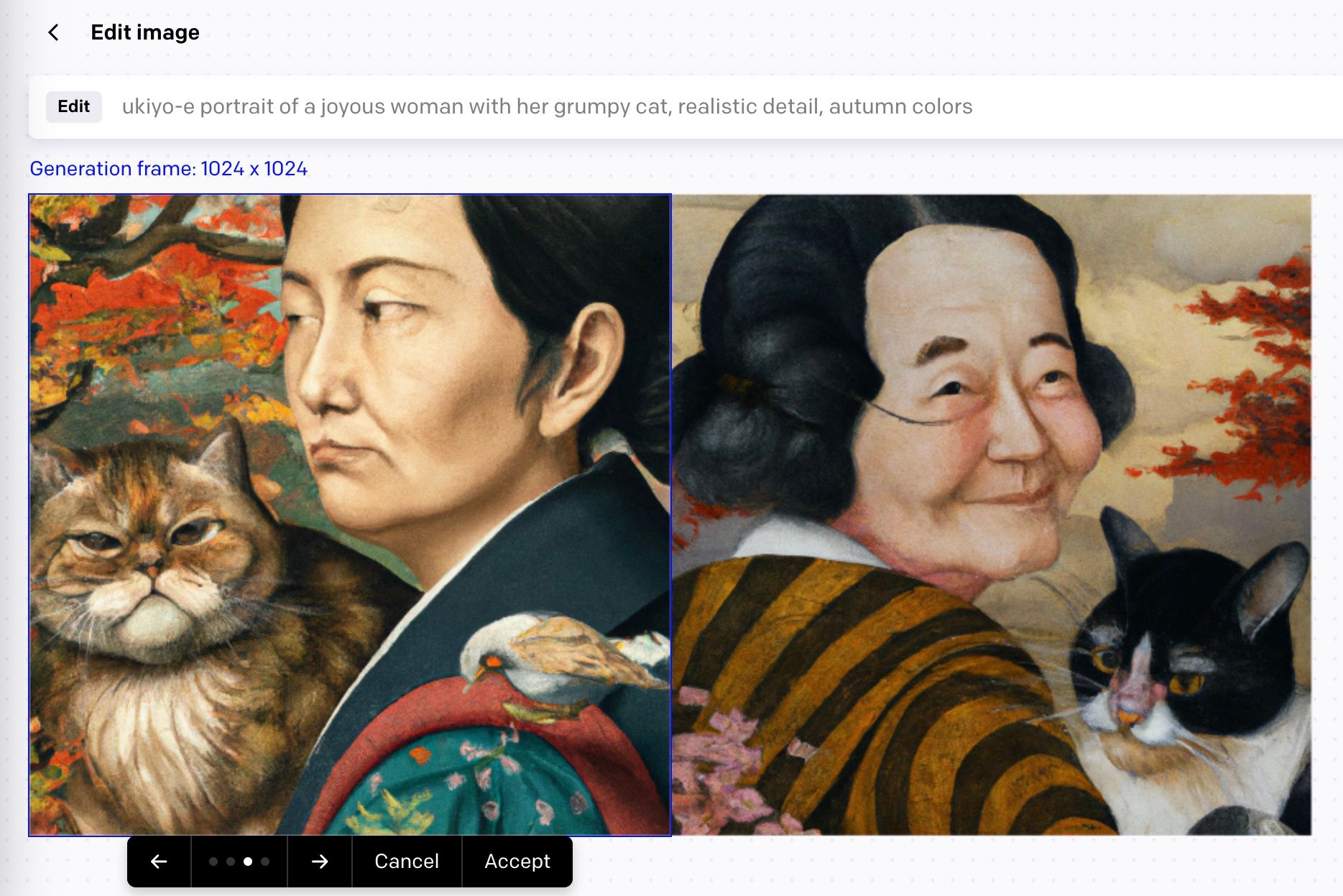
هر بار که دکمه تولید را فشار میدهید، تولید فریمهای جدید، 1 اعتبار برای شما هزینه دارد، حتی اگر بخواهید فریم جدید را لغو کنید. علاوه بر این، هر نسل جدید به شما این امکان را می دهد که از بین چهار نسخه انتخاب کنید، بنابراین بهتر است تا زمانی که نگاه نکرده اید، فریم را لغو نکنید.
این روند کمی شبیه به چیدن یک پازل است و کنار هم قرار دادن فریم های جدید تولید شده می تواند اعتیاد آور باشد. مراقب باشید که اعتبار شما می تواند به سرعت پیش برود! برای اطلاعات بیشتر در مورد نحوه عملکرد اعتبارات رایگان و پولی، راهنمای ما در مورد نحوه استفاده از DALL-E 2 را بررسی کنید.
همچنین امکان آپلود تصویر خود در ویرایشگر وجود دارد. با این ویژگی، هنرمندان هوش مصنوعی میتوانند یک عکس فوری را به یک منظره کامل تبدیل کنند، آثار هنری کلاسیک را با صحنههای تازه دوباره تصور کنند، یا با DALL-E همکاری کنند تا آثار هنری اصلی خود را گسترش دهند.
نحوه استفاده از Outpainting در DALL-E 2
Outpainting بصری و آسان برای استفاده است، فقط چند عملکرد کلیدی وجود دارد که باید در مورد آنها بدانید. در زیر نحوه گسترش تصویر هوش مصنوعی با استفاده از این ابزار را به شما آموزش خواهیم داد.
1. ویرایشگر را باز کنید
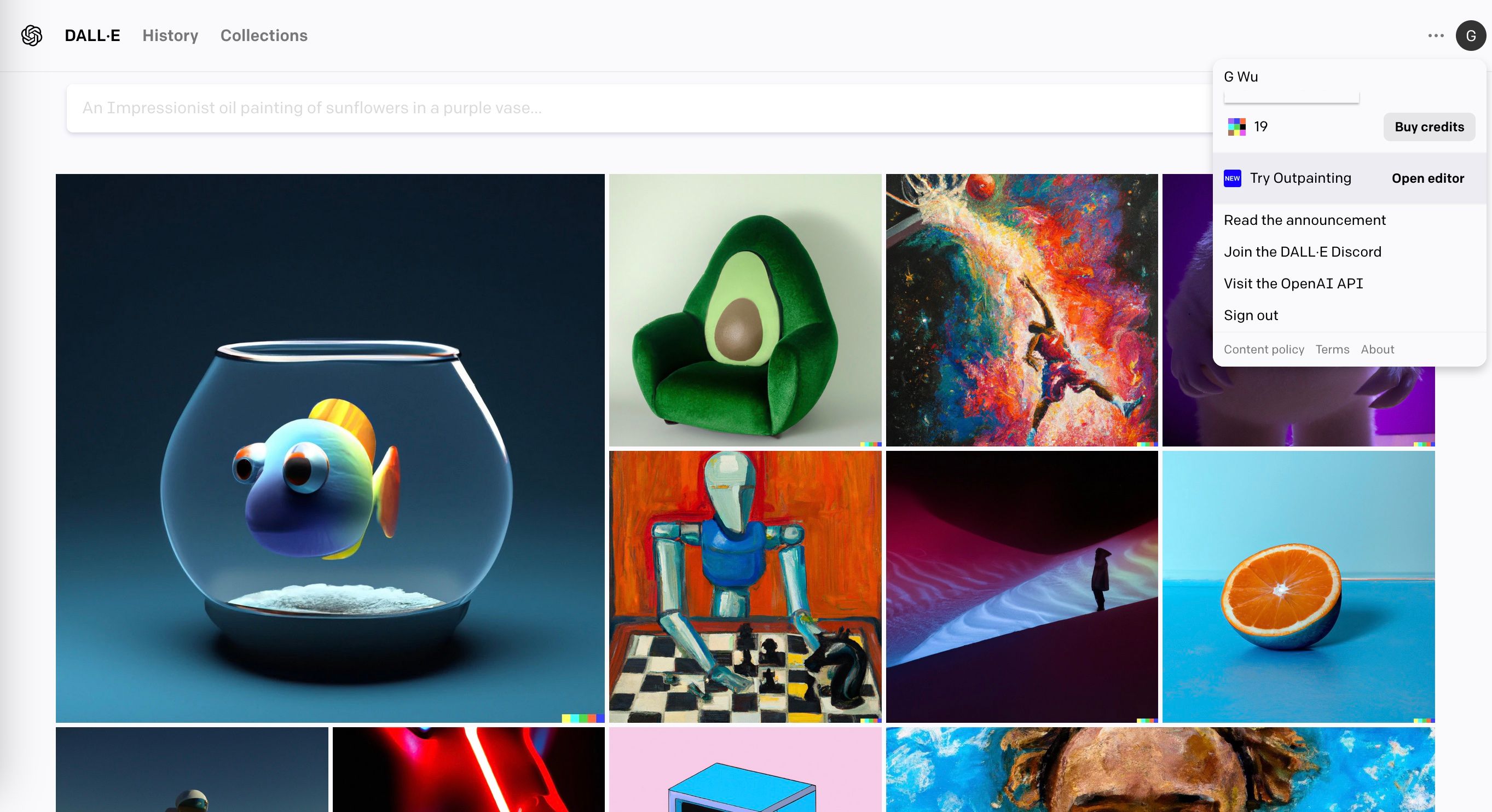
میتوانید از صفحه اصلی DALL-E با کلیک بر روی حساب خود در گوشه سمت راست بالای صفحه به Outpainting بروید و سپس روی Open editor کلیک کنید.
2. یک تصویر را انتخاب کنید
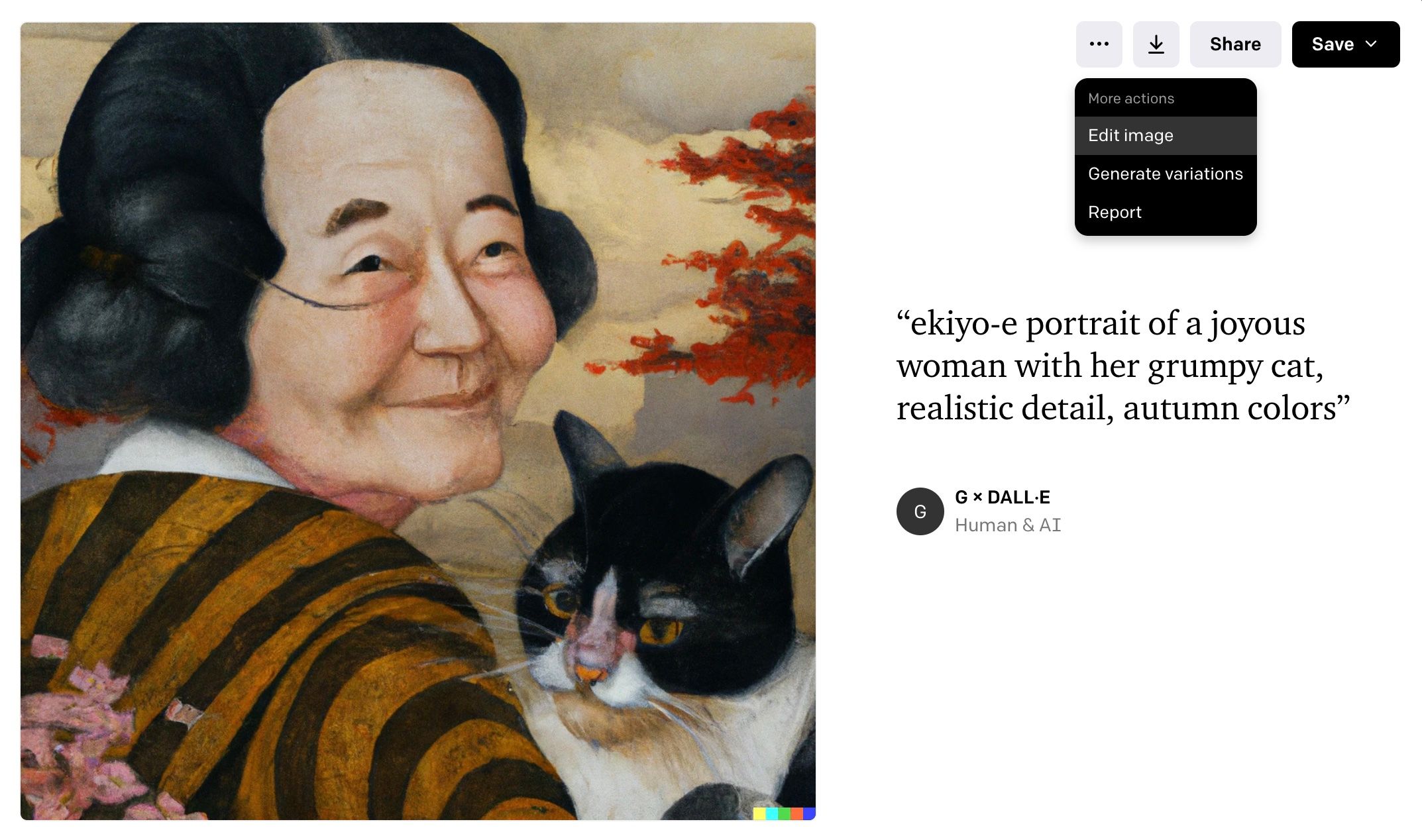
با ایجاد یک تصویر اولیه با استفاده از اعلان یا با انتخاب تصویری که در گذشته با پیش نمایش آن در برگه تاریخچه یا مجموعه ها ایجاد کرده اید، شروع کنید. به دنبال دکمه ای با سه نقطه برای باز کردن یک منوی توسعه یافته باشید، سپس روی ویرایش تصویر کلیک کنید.
از طرف دیگر، می توانید روی دکمه آپلود تصویر از نوار ابزاری که در پایین صفحه قرار دارد کلیک کنید، سپس یک تصویر را از دسکتاپ خود انتخاب کنید.
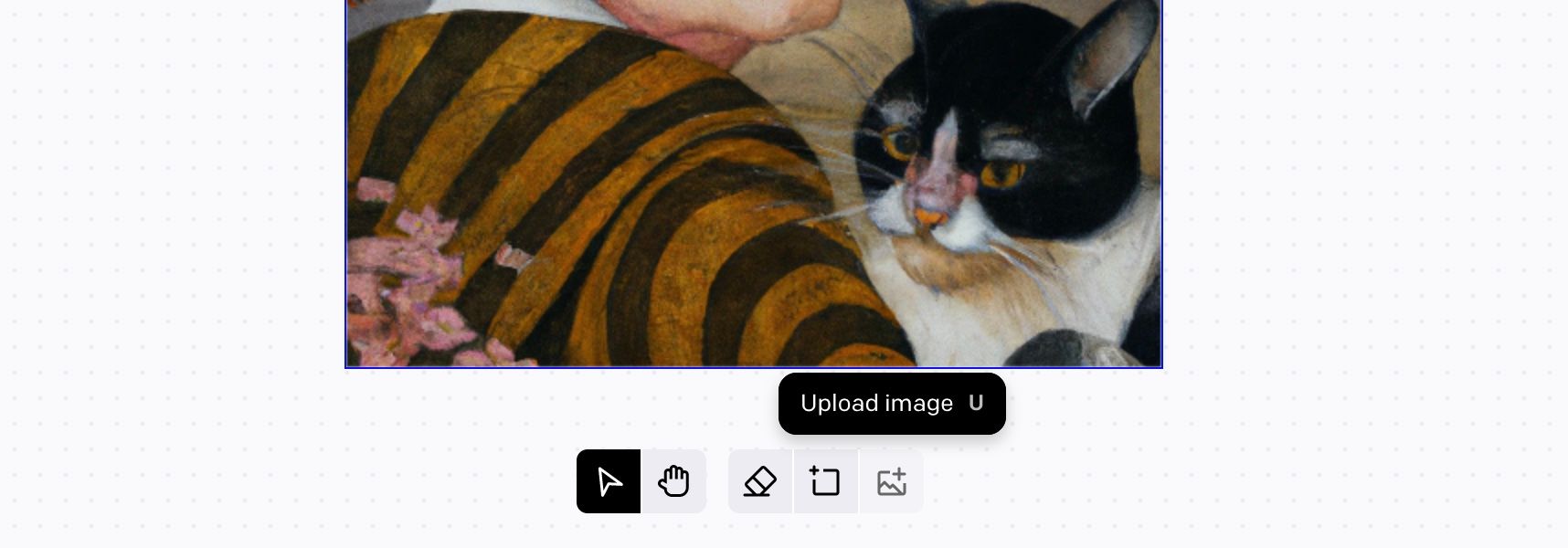
3. یک فریم جدید ایجاد کنید
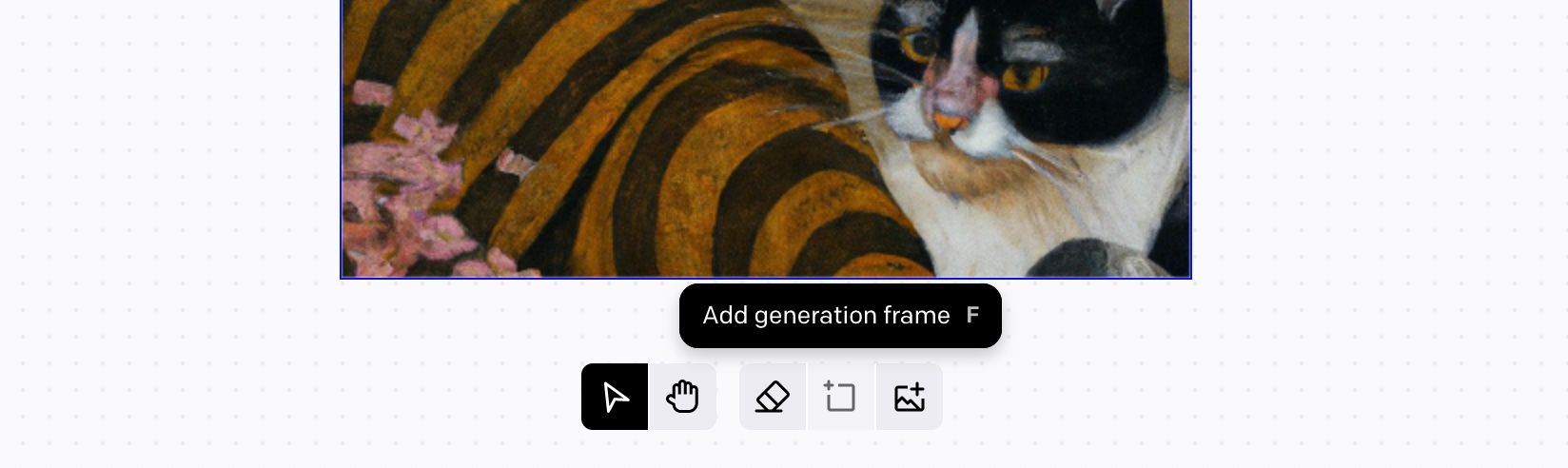
حالا به قسمت سرگرم کننده می رسیم. برای شروع Outpainting، روی دکمه افزودن قاب نسل کلیک کنید یا برای میانبر صفحه کلید، F را فشار دهید. یک فریم تولید خالی ظاهر می شود که می توانید با ماوس خود آن را در اطراف صفحه حرکت دهید.
ابتدا سعی کنید قسمتی از تصویر را با هم همپوشانی انتخاب کنید، به طوری که نیمی از تصویر در کادر و نیمی دیگر خالی باشد. این به DALL-E اطلاعات کافی را می دهد تا قسمت خالی را با تصویری که مطابق با اصلی است پر کند.
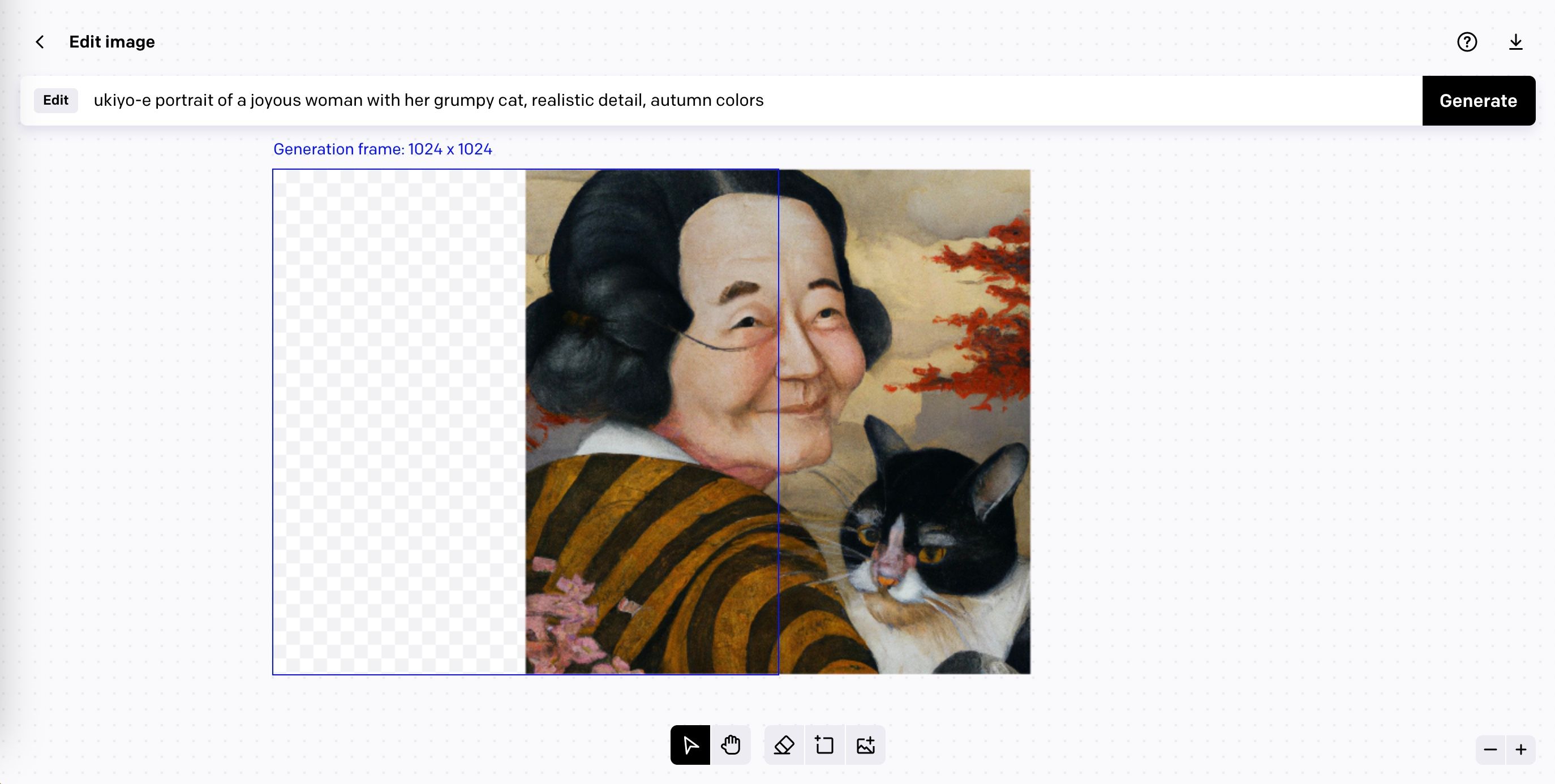
همانطور که قبلاً اشاره کردیم، عدم درج بخشی از تصویر اصلی در قاب باعث ایجاد یک تصویر کاملاً جدید می شود.
هنگامی که از قرارگیری قاب راضی هستید، به سادگی روی آن نقطه کلیک کنید تا انتخاب خود را در جای خود پین کنید. سپس می توانید دکمه Generate را در کنار فرمان فشار دهید. یک لحظه پردازش (حدود 30 ثانیه یا بیشتر) و ظاهر شدن نسل جدید طول می کشد.
اگر تصویر خود را آپلود کردهاید، باید یک درخواست جدید بنویسید که دقیقاً با آنچه میبینید مطابقت داشته باشد. گنجاندن کلمات کلیدی در مورد سبک تصویر (عکس، طرح، آبرنگ) به DALL-E کمک می کند تا فریم های جدیدی تولید کند که با تصویر اصلی مطابقت دارد.
4. بین تغییرات تغییر دهید
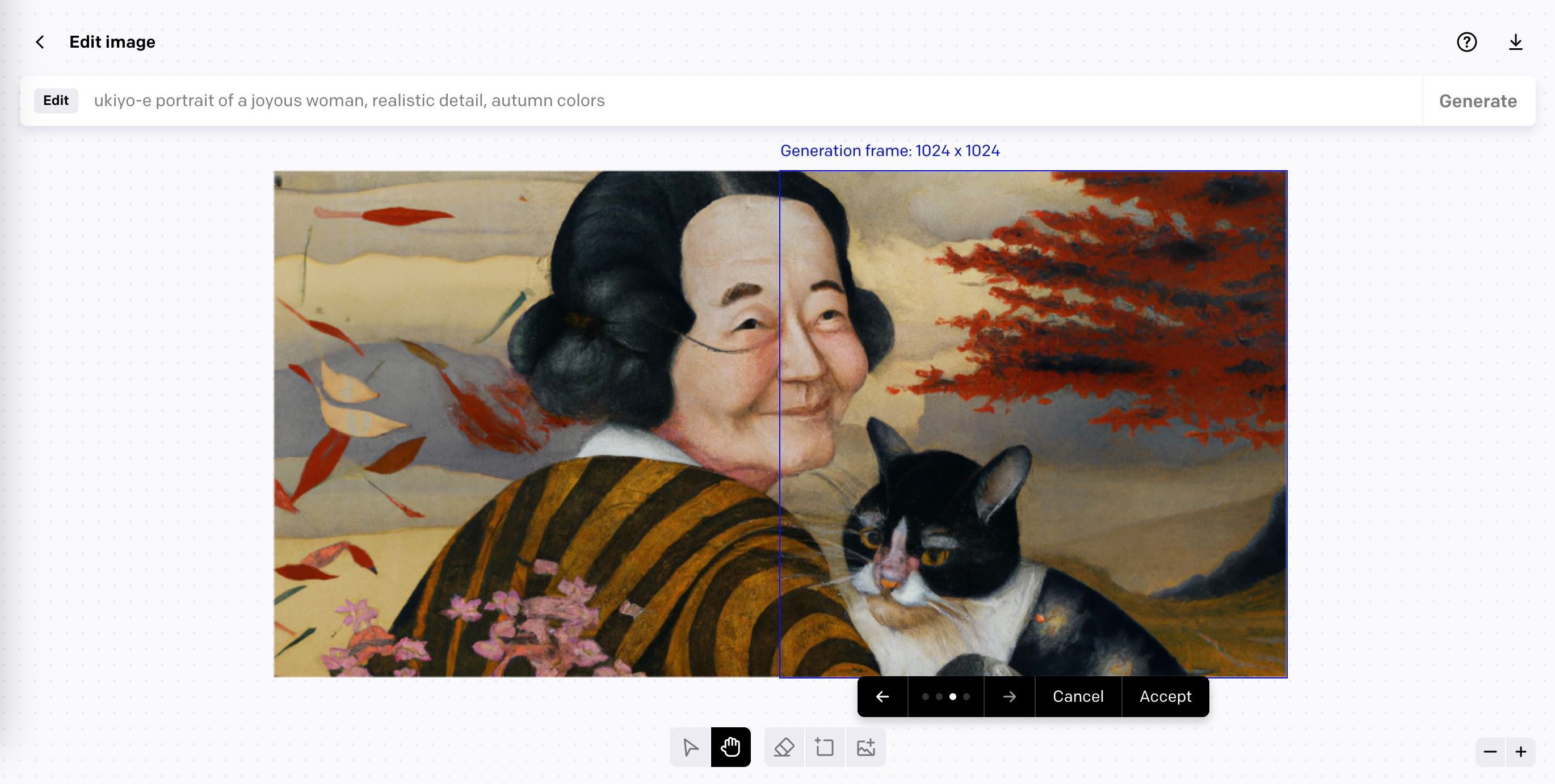
پس از بارگیری نسل جدید، می توانید بین چهار نوع مختلف یکی را انتخاب کنید. از فلش های موجود در نوار ابزار، که می توانید در زیر تصویر پیدا کنید، برای جابجایی بین آنها استفاده کنید. روی Accept کلیک کنید تا به موردی که دوست دارید متعهد شوید.
اگر هیچ یک از آنها ظاهر خوبی نداشت، می توانید روی لغو کلیک کنید. فقط به خاطر داشته باشید که 1 اعتبار خود را پس نخواهید گرفت، بنابراین فقط در صورت لزوم این کار را انجام دهید.
5. Prompt را تنظیم کنید
به طور پیشفرض، DALL-E از همان فرمان تصویر از تصویر اصلی برای تولید فریمهای جدید استفاده میکند که سبک و ترکیب بندی مشابهی را حفظ میکنند. بنابراین اگر به نتایجی که میخواهید نمیرسید، ممکن است به این معنا باشد که باید درخواست را تنظیم کنید.
با پیروی از دستورالعملهای مرحله 3، کلیدواژههای موجود در اعلان را قبل از فشار دادن مجدد دکمه Generate تغییر دهید.
در این مثال، “گربه” را از دستور “ukiyo-e پرتره یک زن شاد، جزئیات واقعی، رنگ های پاییزی” حذف کردیم. این امر مانع از تولید گربههای تصادفی در پسزمینه شد، بهطوریکه ما فقط گربه مجردی را در مرکز تصویر داشتیم.
6. تصویر را دانلود کنید

تنها کاری که باید انجام دهید این است که تصویر نهایی را دانلود کنید. برخلاف تصاویر تولید شده معمولی، DALL-E تصاویر ویرایش شده را ذخیره نمی کند، بنابراین مطمئن شوید که یک کپی را در رایانه خود دانلود کنید.
برای دانلود تصویر، روی نماد دانلود درست بالای دکمه Generate کلیک کنید.
زمان استفاده از Outpainting در DALL-E 2
نقاشی بیرونی به چند دلیل ابزار مفیدی است. برای شروع، به شما این امکان را می دهد که از نسبت تصویر 1:1 خارج شوید که تصاویر DALL-E به آن محدود شده اند. برای مثال میتوانید از آن برای ایجاد پسزمینه دسکتاپ یا والپیپر گوشی خود که متناسب با ابعاد صفحهنمایش است، استفاده کنید.
همچنین به هنرمندان هوش مصنوعی این آزادی را می دهد که صحنه های بزرگتر بسازند و مناظر را در گذشته از نسل اولیه گسترش دهند. اگر دوست دارید، حتی میتوانید تصویری را که با هوش مصنوعی ایجاد کردهاید، با یک تولیدکننده متن به هنر دیگر هوش مصنوعی آپلود کنید، به خصوص اگر ویژگی Outpainting نداشته باشد.
برخی از هنرمندان حتی از Outpainting برای بازسازی آثار هنری کلاسیک با تولید فریمهای خبری پیرامون آثار موجود یا با بافتن سبکهای مختلف هنری در یک ملیله یکپارچه استفاده میکنند.
هنر خود را با ابزار DALL-E’s Outpainting گسترش دهید
DALL-E یک تولید کننده هنر هوش مصنوعی فوق العاده سرگرم کننده است و ویرایشگر Outpainting فقط آن را بهتر می کند. Outpainting به شما این امکان را میدهد تا با ایجاد فریمهای جدید که با قابهای قدیمی ترکیب میشوند، تخیل خود را از مرزهای یک تصویر عبور دهید.
با تغییر دادن دستور و انتخاب تنوع مناسب، می توانید یک تصویر موجود را در یک صحنه بزرگتر بسازید. فقط مطمئن شوید که اعتبارات خود را از نزدیک تماشا کنید، به راحتی می تواند اعتیاد آور شود!
